Firefox火狐浏览器怎么设置自动刷新?
1、火狐定时刷新的插件在哪安装呢?
打开Firefox火狐浏览器,点击右上角的[主菜单]然后点击选择[附加组件]

2、点击搜索栏输入关键字"reload",意思就是重新载入,这跟自动刷新是一个意思

3、在插件列表找到一个名为"ReloadEvery"的插件,点击右边的[下载/安装]
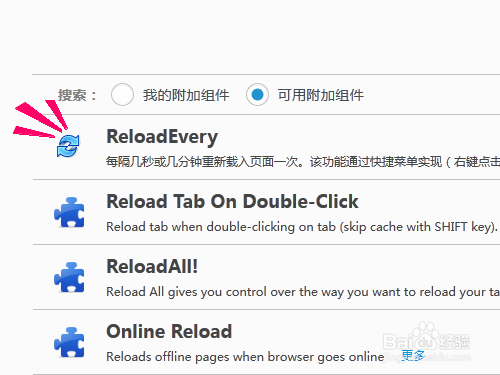
4、ReloadEvery插件安装完成后,点击[立即重启]就可以使得插件加载生效

5、自动刷新插件是怎么使用的呢?右键页面弹出菜选择[ReloadEvery]
下一级子菜单可以选择插件默认刷新时间15秒,也可以自定义其他刷新时间

6、当然就算你选择了自动刷新的间隔,页面也是不会自己进行刷新的,为什么呢?
再一次右键页面选择[ReloadEvery],点击[启用]才可以实现页面的定时刷新

声明:本网站引用、摘录或转载内容仅供网站访问者交流或参考,不代表本站立场,如存在版权或非法内容,请联系站长删除,联系邮箱:site.kefu@qq.com。
阅读量:48
阅读量:22
阅读量:73
阅读量:59
阅读量:29